iPhone Användarhandbok
- Välkommen
-
-
- iPhone-modeller som är kompatibla med iOS 26
- iPhone 11
- iPhone 11 Pro
- iPhone 11 Pro Max
- iPhone SE (andra generationen)
- iPhone 12 mini
- iPhone 12
- iPhone 12 Pro
- iPhone 12 Pro Max
- iPhone 13 mini
- iPhone 13
- iPhone 13 Pro
- iPhone 13 Pro Max
- iPhone SE (tredje generationen)
- iPhone 14
- iPhone 14 Plus
- iPhone 14 Pro
- iPhone 14 Pro Max
- iPhone 15
- iPhone 15 Plus
- iPhone 15 Pro
- iPhone 15 Pro Max
- iPhone 16
- iPhone 16 Plus
- iPhone 16 Pro
- iPhone 16 Pro Max
- iPhone 16e
- iPhone 17
- iPhone 17 Pro
- iPhone 17 Pro Max
- iPhone Air
- Grundläggande inställning
- Gör din iPhone personligare
- Ta suveräna bilder och videor
- Håll kontakten med släkt och vänner
- Dela funktioner med familjen
- Använd iPhone för vardagsrutiner
- Expertråd från Apples support
-
- Nyheter i iOS 26
-
- Ändra ljud och vibreringar
- Använd och anpassa snabbknappen
- Skapa en anpassad låsskärm
- Ändra bakgrundsbilden
- Använd och anpassa Kontrollcenter
- Spela in ljud och video
- Justera skärmens ljusstyrka och färgbalans
- Håll iPhone-skärmen aktiv längre tid
- Använd Standby
- Justera iPhone-inställningar för visning och text
- Byt namn på iPhone
- Ändra datum och tid
- Ändra språk och region
- Ändra de förvalda apparna
- Ändra den förvalda sökmotorn
- Rotera iPhone-skärmen
- Anpassade delningsalternativ
-
- Använd kamerareglaget
- Använd kamerareglage till att öppna en annan app
- Justera volymen för slutaren
- Justera HDR-kamerainställningar
- Spela in en video
- Ta rumsliga bilder och spela in rumsliga videor för Apple Vision Pro
- Ändra alternativ för ljudinspelning
- Spela in ProRes-video
- Spela in video i cinematiskt läge
- Ändra inställningar för videoinspelning
- Spara kamerainställningar
- Anpassa huvudkameraobjektivet
- Ändra avancerade kamerainställningar
- Visa, dela och skriva ut bilder
- Använd Livetext
- Skanna en QR-kod
-
-
- Skapa och ändra aktiviteter i Kalender
- Skicka inbjudningar
- Svara på inbjudningar
- Ändra hur aktiviteter visas
- Sök efter aktiviteter
- Ändra inställningar för Kalender
- Schemalägg eller visa aktiviteter i en annan tidszon
- Håll reda på aktiviteter
- Använd flera kalendrar
- Använd påminnelser
- Använd helgdagskalendern
- Dela iCloud-kalendrar
- Kompass
-
- Lägg till och använd kontaktinformation
- Ändra kontakter
- Lägg till din kontaktinformation
- Lägg till eller ta bort konton
- Dela din kontaktinformation med NameDrop på iPhone
- Använd kontakter i appen Telefon
- Slå ihop eller göm dubblettkontakter
- Synkronisera kontakter mellan enheter
- Importera kontakter
- Exportera kontakter
-
- Kom igång med FaceTime
- Skapa en FaceTime-länk
- Använd verktyg för FaceTime-röstsamtal
- Ta en Live Photo-bild
- Använd direkttextning
- Använd andra appar under ett samtal
- Ring ett FaceTime-gruppsamtal
- Använd SharePlay till att titta, lyssna och spela tillsammans
- Dela din skärm i ett FaceTime-samtal
- Begär eller ge fjärrstyrningsåtkomst under ett FaceTime-samtal
- Samarbeta på ett dokument i FaceTime
- Använd videokonferensfunktioner
- Flytta ett FaceTime-samtal till en annan Apple-enhet
- Ändra FaceTime-videoinställningarna
- Ändra FaceTime-ljudinställningarna
- Lämna ett samtal eller växla till Meddelanden
- Blockera ett FaceTime-samtal och rapportera det som spam
- Förhandsgranska och filtrera samtal
-
- Introduktion till Hem
- Uppgradera till den nya versionen av Hem
- Ställ in tillbehör
- Styr tillbehör
- Planera energiförbrukningen med Prognos för elnätet
- Visa elförbrukning och priser
- Anpassningsbar temperatur och ren energi
- Ställa in HomePod
- Fjärrstyr ditt hem
- Skapa och använd scenarier
- Använd automatiseringar
- Ställ in övervakningskameror
- Använd ansiktsigenkänning
- Lås upp dörren med en hemnyckel på iPhone eller Apple Watch
- Konfigurera en router
- Bjud in andra att styra tillbehör
- Lägg till fler hem
-
- Kom igång med Kartor
- Ställ in plats och kartvy
-
- Ställ in hem-, arbets- eller skoladress
- Använd Kartor
- Få en färdbeskrivning för bil
- Ställ in en elbilsrutt
- Visa en ruttöversikt eller en lista med svängar
- Ändra rutten eller lägg till stopp
- Hämta en färdbeskrivning till din parkerade bil
- Få en färdbeskrivning till fots
- Spara promenader eller vandringar
- Få en färdbeskrivning för kollektivtrafik
- Få en färdbeskrivning för cykling
- Boka skjuts
- Hämta offlinekartor
-
- Sök efter platser
- Hitta sevärdheter, restauranger och tjänster i närheten
- Utforska flygplatser eller köpcenter
- Få information om platser
- Visa och hantera Besökta platser
- Lägg till platser och anteckningar i Platser
- Dela platser
- Markera en plats med en kartnål
- Betygsätt platser och lägg till bilder
- Utforska platser med guider
- Ordna platser med anpassade guider
- Rensa platshistoriken
- Radera de senaste färdbeskrivningarna
- Rapportera ett problem med Kartor
-
- Kom igång med Meddelanden
- Ställ in Meddelanden
- Om iMessage
- Skicka och besvara meddelanden
- Textmeddelande via satellit
- Schemalägg ett textmeddelande för senare sändning
- Dra tillbaka och redigera meddelanden
- Håll koll på meddelanden
- Sök
- Vidarebefordra och dela meddelanden
- Gruppkonversationer
- Dela skärmar
- Samarbeta på projekt
- Lägg till bakgrunder
- Använd iMessage-appar
- Skapa en omröstning i en konversation
- Ta och redigera bilder eller videor
- Dela bilder, länkar med mera
- Skicka märken
- Skapa och skicka Memoji
- Reagera med Tapbacks
- Formatera text och animera meddelanden
- Rita och skriv meddelanden för hand
- Skicka och ta emot GIF-filer
- Skicka och ta emot ljudmeddelanden
- Dela din plats
- Slå på eller stäng av läskvittenser
- Stoppa, tysta eller ändra notiser
- Förhandsgranska, filtrera, rapportera och blockera textmeddelanden
- Radera meddelanden och bilagor
- Återskapa raderade meddelanden
-
- Kom igång med Musik
- Hämta musik
-
-
- Spela upp musik
- Använd reglagen i musikspelaren
- Spela upp Lossless-ljud
- Spela upp rumsligt ljud
- Lyssna på radio
- Spela upp musik tillsammans med SharePlay
- Spela upp musik tillsammans i bilen
- Ställ musiken i kö
- Skapa låtövergångar
- Blanda eller upprepa låtar
- Sjung med i Apple Music
- Visa låtupphovsmakare och låttexter
- Berätta för Apple Music vad du tycker om
- Justera ljudkvaliteten
-
- Kom igång med News
- Få notiser och nyhetsbrev från News
- Använd News-widgetar
- Se nyhetsartiklar som är utvalda för dig
- Läs och dela artiklar
- Följ dina favoritlag med Mina sporter
- Lyssna på Apple News Today
- Sök efter kanaler, ämnen, artiklar eller recept
- Spara artiklar
- Rensa läshistoriken
- Abonnera på enskilda nyhetskanaler
-
- Kom igång med Anteckningar
- Skapa och formatera anteckningar
- Använd snabbanteckningar
- Lägg till teckningar och handskrift
- Mata in formler och ekvationer
- Lägg till bilder, videor med mera
- Spela in och transkribera ljud
- Skanna text och dokument
- Arbeta med PDF-filer
- Lägg till länkar
- Sök i anteckningar
- Ordna i mappar
- Ordna innehåll med taggar
- Använd smarta mappar
- Dela och samarbeta
- Exportera eller skriv ut anteckningar
- Lås anteckningar
- Lägg till eller ta bort konton
- Ändra vyn i Anteckningar
- Ändra inställningar för Anteckningar
-
- Använd Lösenord
- Hitta lösenordet till en webbplats eller app
- Ändra lösenordet till en webbplats eller app
- Ta bort ett lösenord
- Återskapa ett raderat lösenord
- Skapa ett lösenord till en webbplats eller app
- Visa lösenord med stor text
- Använd nycklar till att logga in på webbplatser och i appar
- Logga in med Apple
- Dela lösenord
- Fyll i starka lösenord automatiskt
- Visa webbplatser som är undantagna från Autofyll
- Ändra svaga eller äventyrade lösenord
- Visa lösenord och relaterad information
- Visa lösenordshistorik
- Hitta och dela Wi-Fi-lösenord
- Dela lösenord på ett säkert sätt med AirDrop
- Gör dina lösenord tillgängliga på alla dina enheter
- Fyll i verifieringskoder automatiskt
- Fyll i SMS-lösenkoder automatiskt
- Logga in med färre CAPTCHA-verifieringar
- Använd tvåfaktorsautentisering
- Använd säkerhetsnycklar
- Visa återställningsnyckeln för FileVault på Mac
-
- Ring ett samtal
- Spela in och transkribera ett samtal
- Ändra inställningar för Telefon
- Visa och radera samtalshistoriken
- Besvara eller avvisa inkommande samtal
- Medan du pratar i telefonen
- Dela skärmar under ett telefonsamtal
- Begär eller ge fjärrstyrningsåtkomst under ett samtal i Telefon
- Ring ett konferens- eller trevägssamtal
- Ställ in röstbrevlådan
- Kontrollera röstbrevlådan
- Ändra hälsning och inställningar för röstbrevlådan
- Välj ringsignaler
- Ring via Wi-Fi
- Ställ in vidarekoppling av samtal
- Ställ in samtal väntar
- Förhandsgranska och blockera samtal
-
- Kom igång med Bilder
- Bläddra i bildbiblioteket
- Bläddra i bildsamlingar
- Visa bilder och videor
- Visa information om bilder och videor
-
- Hitta bilder och videor efter datum
- Hitta och namnge personer och husdjur
- Hitta gruppbilder och -videor
- Bläddra bland bilder och videor efter plats
- Hitta senast sparade bilder och videor
- Hitta dina resebilder och -videor
- Hitta kvitton, QR-koder, nyligen redigerade bilder och annat
- Hitta bilder och videor efter medietyp
- Sortera och filtrera bildbiblioteket
- Säkerhetskopiera och synkronisera bilder och videor med iCloud
- Radera eller göm bilder och videor
- Sök efter bilder och videor
- Få bakgrundsförslag
-
- Dela bilder och videor
- Dela långa videor
- Skapa delade album
- Lägg till och ta bort personer i ett delat album
- Lägg till och radera bilder och videor i ett delat album
- Ställ in eller anslut till ett delat iCloud-bildbibliotek
- Använd ett delat iCloud-bildbibliotek
- Lägg till innehåll i ett delat iCloud-bildbibliotek
- Göm personer, minnen och helgdagar
- Gör märken från bilder
- Duplicera och kopiera bilder och videor
- Slå ihop dubbletter av bilder och videor
- Importera och exportera bilder och videor
- Skriv ut bilder
-
- Kom igång med Podcaster på iPhone
- Hitta poddar
- Lyssna på poddar
- Visa poddtranskriberingar
- Följ dina favoritpoddar
- Betygsätt eller recensera poddar
- Använd Podcaster-widgeten
- Välj dina favoritkategorier och -kanaler i Podcaster
- Ordna poddbiblioteket
- Hämta, spara, ta bort och dela poddar
- Abonnera på poddar
- Lyssna på abonnentinnehåll
- Ändra hämtningsinställningar
-
- Kom igång med Påminnelser
- Skapa påminnelser
- Skapa en inköpslista
- Lägg till detaljer
- Slutför och ta bort objekt
- Redigera och ordna en lista
- Sök i listorna
- Ordna flera listor
- Tagga objekt
- Använd smarta listor
- Dela och samarbeta
- Skriv ut en lista
- Arbeta med mallar
- Lägg till eller ta bort konton
- Ändra inställningarna för Påminnelser
-
- Kom igång med Safari
- Surfa på webben
- Sök efter webbplatser
- Se höjdpunkter
- Anpassa Safari-inställningarna
- Ändra layouten
- Skapa flera Safari-profiler
- Lyssna på en webbsida
- Bokmärk en webbplats
- Öppna som webbapp
- Spara sidor i en läslista
- Hitta länkar som har delats med dig
- Hämta en PDF
- Anteckna på och spara en webbsida som en PDF
- Fyll i formulär
- Hämta tillägg
- Rensa cachen och cookies
- Aktivera cookies
- Genvägar
- Tips
-
- Gör en inspelning
- Visa en transkribering
- Spela upp en inspelning
- Lägg till ett andra lager i en inspelning
- Exportera en inspelning till Filer
- Ändra eller radera en inspelning
- Håll inspelningar uppdaterade
- Ordna inspelningar
- Sök efter eller byt namn på en inspelning
- Dela en inspelning
- Duplicera en inspelning
-
- Om Plånbok
- Ställ in Apple Pay
- Använd Apple Pay för kontaktlösa betalningar
- Använd Apple Pay i appar och på webben
- Använd Apple Cash
- Använd Apple Card
- Lägg till ditt ID-kort
- Betala för kollektivtrafik
- Använd digitala nycklar
- Kort, kundkort, biljetter och annat
- Kontrollera Apple-kontosaldot
- Ordna och sök i Plånbok
- Ta bort kort
- Fyll i betalningsinformation
- Ändra Plånbok och Apple Pay-inställningar
-
- Introduktion till Apple Intelligence
- Översätt meddelanden, telefonsamtal och konversationer
- Använd Visual Intelligence
- Skapa originalbilder med Image Playground
- Skapa en egen emoji med Genmoji
- Använd Bildskapare med Apple Intelligence
- Använd Apple Intelligence med Siri
- Hitta de rätta orden med Skrivverktyg
- Använd ChatGPT med Apple Intelligence
- Sammanfatta notiser och minska störningar
- Apple Intelligence och integritet
- Blockera åtkomst till Apple Intelligence-funktioner
-
- Ställ in familjedelning
- Lägg till medlemmar i Familjedelning
- Ta bort medlemmar i Familjedelning
- Dela abonnemang
- Dela köp
- Dela platser med familjen och hitta förlorade enheter
- Ställ in Apple Cash-familj och Apple Card för familj
- Ställ in föräldrakontroll
- Ställ in ett barns enhet
- Dela åldersgrupper med appar
-
- Kom igång med Skärmtid
- Skydda synhälsan med Skärmavstånd
- Skapa, hantera och håll koll på en lösenkod för Skärmtid
- Ställ in scheman med Skärmtid
- Blockera appar, apphämtningar, webbplatser och köp
- Blockera samtal och meddelanden med Skärmtid
- Leta efter känsliga bilder och videor
- Ställ in Skärmtid för en familjemedlem
- Svara på en förfrågan om Skärmtid
-
- Introduktion till Kontinuitet
- Använd AirDrop till att skicka objekt till enheter i närheten
- Lämna över uppgifter mellan enheter
- Styr iPhone från din Mac
- Kopiera och klistra in mellan enheter
- Streama video och ljud från iPhone
- Tillåt telefonsamtal och textmeddelanden på en iPad eller Mac
- Dela internetanslutningen
- Använd iPhone som en webbkamera
- Infoga skisser, bilder och skanningar på datorn
- Starta SharePlay omedelbart
- Anslut iPhone och datorn med en kabel
- Överför filer mellan enheter
-
- Introduktion till CarPlay
- Anslut till CarPlay
- Använd bilens inbyggda reglage
- Hämta steg-för-steg-färdbeskrivningar
- Rapportera trafikincidenter
- Ändra kartvyn
- Visa liveaktiviteter
- Anpassa widgetar
- Ring telefonsamtal
- Spela upp musik
- Visa din kalender
- Skicka och ta emot SMS
- Läs upp inkommande textmeddelanden
- Spela upp poddar
- Spela upp ljudböcker
- Lyssna på nyhetsartiklar
- Styr ditt hem
- Använd andra appar med CarPlay
- Ändra ordningen på symboler på CarPlay-hemskärmen
- Ändra inställningar i CarPlay
-
- Kom igång med hjälpmedelsfunktioner
- Använd hjälpmedelsfunktioner under inställningen
- Ändra Siri-hjälpmedelsinställningar
- Slå på eller stäng av hjälpmedelsfunktioner snabbt
- Dela dina Hjälpmedel-inställningar med en annan enhet
-
- Översikt av hjälpmedelsfunktioner för syn
- Läs eller lyssna på text i appar med Hjälpmedelsläsare
- Zooma in
- Visa en större version av text som du läser eller skriver
- Byt visningsfärger
- Gör text lättare att läsa
- Anpassa rörelse på skärmen
- Gör det bekvämare att använda iPhone när du åker i fordon
- Anpassa visuella inställningar per app
- Hör vad som visas på skärmen eller har skrivits
- Hör syntolkningar
- Justera CarPlay-inställningar
-
- Slå på och öva på VoiceOver
- Ändra inställningar för VoiceOver
- Använd VoiceOver-gester
- Använd iPhone när VoiceOver är aktiverat
- Styr VoiceOver med rotorn
- Använd tangentbordet på skärmen
- Skriv med fingret
- Håll skärmen avstängd
- Använd VoiceOver med ett externt tangentbord
- Använd en punktskriftsdisplay
- Skriv punktskrift på skärmen
- Använd Punktskriftsåtkomst med en punktskriftsdisplay
- Anpassa gester och kortkommandon
- Använd VoiceOver med en pekenhet
- Få beskrivningar av omgivningen i realtid
- Använd VoiceOver i appar
-
- Översikt av hjälpmedelsfunktioner för motorik
- Använd AssistiveTouch
- Justera hur iPhone svarar på beröring
- Tryck på baksidan
- Använda Lätt att nå
- Svara på samtal automatiskt
- Stäng av vibrering
- Ändra inställningar för Face ID och uppmärksamhet
- Använd Röststyrning
- Använd röststyrningskommandon med CarPlay
- Ändra sido- eller hemknappen
- Justera kamerareglageinställningar
- Använd knapparna på Apple TV 4K Remote
- Justera pekarinställningar
- Justera tangentbordsinställningar
- Styr iPhone med ett externt tangentbord
- Justera AirPods-inställningar
- Slå på Apple Watch-dubblering
- Styr en Apple-enhet i närheten
- Styr iPhone med ögonens rörelser
- Styr iPhone med huvudrörelser
-
- Översikt av hjälpmedelsfunktioner för hörsel
- Använd hörapparater
- Använd Hör allt
- Använd ljudigenkänning
- Använd namnigenkänning
- Ställ in och använd RTT och TTY
- Blinka indikatorlampan eller skärmen vid notiser
- Justera ljudinställningar
- Spela upp bakgrundsljud
- Visa undertext och dold textning
- Visa transkriberingar för Intercom-meddelanden
- Visa direkttextning av talat ljud
- Spela upp musik som tryck, texturer och annat
- Bli uppmärksammad om ljud i CarPlay
-
- Styr vad du delar
- Slå på funktioner för låsskärmen
- Blockera kontakter
- Skydda ditt Apple-konto
- Skapa och hantera e-postadresser med Dölj min e-postadress
- Skydda din surfning med Privat reläservice på iCloud
- Använd en privat nätverksadress
- Använd Avancerat dataskydd
- Använd Låst läge
- Installera Säkerhetsförbättringar i bakgrunden
- Använd Skydd för stulen enhet
- Få varningar om känsligt innehåll
- Använd verifiering av kontaktnyckel
-
- Stäng av eller slå på iPhone
- Tvinga iPhone att starta om
- Uppdatera iOS
- Säkerhetskopiera iPhone
- Nollställ iPhone-inställningar
- Radera iPhone
- Återskapa allt innehåll från en säkerhetskopia
- Återskapa köpta och raderade objekt
- Sälj, ge bort eller byt in din iPhone
- Installera eller ta bort konfigurationsprofiler
- Copyright och varumärken
Bläddra bland och läsa artiklar och nummer i Apple News+ på iPhone
Du får ut mesta möjliga av Apple News+ genom att följa dina favoritpublikationer och sedan bläddra bland nyare och äldre nummer.
Obs! Apple News och Apple News+ är inte tillgängliga i alla länder eller regioner. Se Apple Support-artikeln Tillgång till Apple-medietjänster.
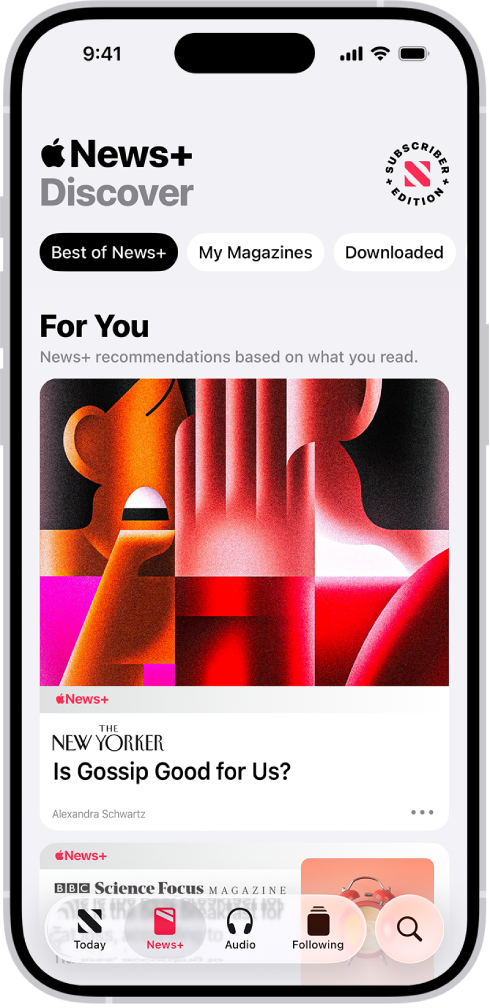
Följ och sluta följ publikationer
Du följer en publikation i Apple News+ genom att följa publikationens kanal.
Öppna appen News
 på iPhone.
på iPhone.Gör något av följande:
Tryck på Today eller News+ längst ned på skärmen och tryck på en artikel eller ett nummer från en publikation i Apple News+. Tryck på publikationens namn överst på skärmen och sedan på
 .
.Tryck på
 , skriv publikationens namn i sökfältet och tryck sedan på
, skriv publikationens namn i sökfältet och tryck sedan på  .
.Tryck på News+ och svep åt vänster på kategorierna nära överkanten på skärmen. Tryck på Newspapers eller Catalog och tryck sedan på Follow nedanför publikationens omslag.
Om du vill sluta följa en publikation trycker du på Following, sveper åt vänster på publikationen och trycker sedan på Unfollow.
Bläddra bland nummer och artiklar i Apple News+
Öppna appen News
 på iPhone.
på iPhone.Artiklar och nummer från Apple News+ visas i Today-flödet, Best of News+-flödet och kanalflöden. Du kan också hitta artiklar (men inte nummer) i ämnesflöden och sökträffar.
Om du vill komma åt hela nummer trycker du på fliken News+ längst ned på skärmen och gör något av följande:
Visa innehåll från News+ som är utvalt just för dig: Tryck på Best of News+ nära överkanten på skärmen.
Visa alla tillgängliga publikationer: Svep åt vänster på alternativen nära överkanten på skärmen och tryck sedan på Catalog.
Visa en viss innehållskategori: Svep åt vänster på alternativen nära överkanten på skärmen och tryck sedan på Catalog. Tryck på Featured och sedan på en kategori som Money & Business, Entertainment eller Sports.
Visa nya och tidigare nummer: Tryck på My Magazines. Som förval visas nya nummer högt upp på skärmen. Det nummer du har läst senast visas först. Om du nyligen har hämtat ett nummer visas den sedan. Om du vill välja ett annat sorteringsalternativ trycker du på
 och sedan på Sort by Name eller Sort by Date.
och sedan på Sort by Name eller Sort by Date.Obs! Om du blockerar en publikation i Apple News+ slutar de numren att visas under My Magazines.
Öppna en artikel eller ett nummer
Öppna appen News
 på iPhone.
på iPhone.Gör något av följande:
Tryck på omslaget för ett nummer i flödet för News+ eller i Today-flödet.
Tryck på
 . Ange namnet på kanalen i Apple News+ i sökfältet, tryck på kanalen och tryck sedan på numret.
. Ange namnet på kanalen i Apple News+ i sökfältet, tryck på kanalen och tryck sedan på numret.Följ en länk till en artikel eller ett nummer som någon har delat med dig.
Kom åt äldre nummer
Öppna appen News
 på iPhone.
på iPhone.Gör något av följande:
Tryck på News+, tryck på My Magazines och sedan på
 nedanför numrets omslag (eller håll på omslaget). Tryck sedan på Browse Back Catalog.
nedanför numrets omslag (eller håll på omslaget). Tryck sedan på Browse Back Catalog.Tryck på en kanal som du följer eller sök efter en kanal och tryck sedan på den. Svep till det nummer som du vill läsa under Recent issues och öppna den genom att trycka på den. Du kan också trycka på Sections högt upp på skärmen och sedan trycka på Issues för att bläddra bland alla tillgängliga nummer.
Läs nummer i Apple News+
Öppna appen News
 på iPhone.
på iPhone.Öppna numret och gör något av följande:
Bläddra genom ett nummer: Svep mot vänster för att gå till nästa artikel eller mot höger för att backa till föregående artikel.
Visa innehållsförteckningen: Tryck på
 när du läser en artikel och tryck sedan på Go to Issue.
när du läser en artikel och tryck sedan på Go to Issue.Ändra textstorleken: Tryck på
 och ändra sedan textstorleken i artikeln och alla andra artiklar i kanalen genom att trycka på Text Size och sedan på den mindre eller större bokstaven. Om numret är en PDF kan nypa ihop eller föra isär två fingrar för att zooma.
och ändra sedan textstorleken i artikeln och alla andra artiklar i kanalen genom att trycka på Text Size och sedan på den mindre eller större bokstaven. Om numret är en PDF kan nypa ihop eller föra isär två fingrar för att zooma.
Om du loggar ut i Inställningar ![]() > [ditt namn] > Medier och köp får du bara tillgång till kostnadsfria artiklar. Du måste logga in igen om du vill läsa och hämta nummer som kräver ett abonnemang på Apple News+.
> [ditt namn] > Medier och köp får du bara tillgång till kostnadsfria artiklar. Du måste logga in igen om du vill läsa och hämta nummer som kräver ett abonnemang på Apple News+.